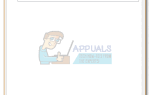Режим AHCI необходим для SSD-накопителей. Если SSD установлены с типом контроллера диска как IDE, то могут быть ошибки BSOD, такие как CRITICAL_PROCESS_DIED Ошибка и SSD может не использовать его в полной мере. Поэтому, если вы обновили свой диск или только что установили SSD, контроллер диска должен быть установлен как AHCI. В Windows 8 и 8.1; / 10 это необходимо активировать вручную из настроек реестра и BIOS.
Если в вашем BIOS режим контроллера диска установлен на IDE, его следует изменить на AHCI, прежде чем вы сделаете небольшую настройку реестра, чтобы позволить распознавать AHCI. Выполните следующие действия, чтобы изменить этот реестр.
Прежде чем приступить к его изменению, убедитесь, что вы сохранили свои данные и настройки реестра. Это двухэтапный процесс, первый шаг включает изменение реестра, следующий шаг включает установку типа контроллера диска в AHCI из BIOS.
Редактирование реестра для распознавания AHCI в Windows
Держите Ключ Windows а также Нажмите R. В диалоговом окне запуска введите смерзаться и нажмите Хорошо.
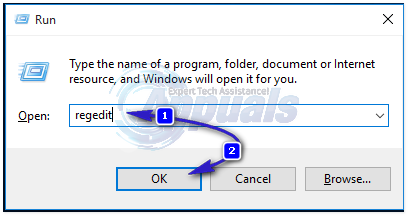
С левой панели в редакторе реестра перейдите к HKEY_LOCAL_MACHINE> SYSTEM> CurrentControlSet> Услуги> Storahci. С storahci ключ подчеркнул, двойной щелчок ErrorControl в правой панели и под Значение данных: изменить значение на 0.
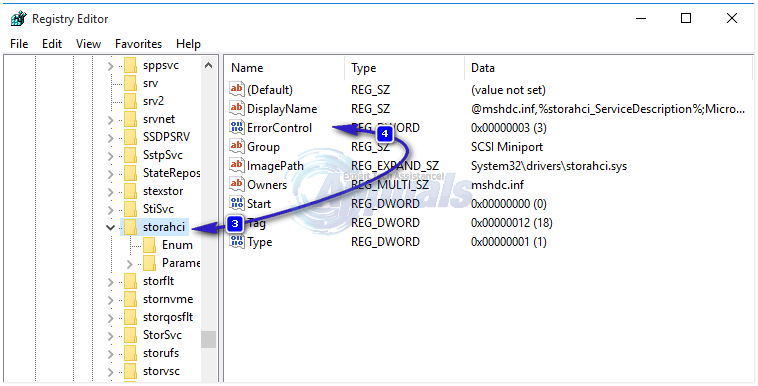
Теперь выбрал подпапку под storahci в левой панели под названием «StartOverride«. в правая панель, дважды щелкните 0 запись модифицировать. Под значением данных, менять его ценность для 0.
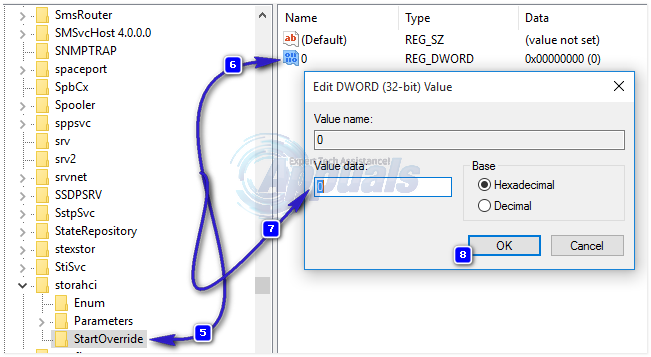
Аналогично, в разделе «Сервисы» нажмите на Msahci. На правой панели дважды щелкните Начните и измените значение ниже Значение данных в 0. И нажмите Хорошо.
После этого перезагрузите компьютер и загрузитесь в BIOS (следуйте инструкциям ниже)
Как загрузиться в BIOS, чтобы изменить порядок загрузки
Вы должны знать, как загрузить и изменить порядок загрузки, так как это потребуется для выполнения приведенных ниже решений. Запустить снова твой компьютер. Введите настройки BIOS (или UEFI) вашего компьютера, как только он запустится. Клавиша, которую необходимо нажать для входа в эти настройки, зависит от производителя материнской платы вашего компьютера и может быть любой, от Esc, Delete или F2 до F8, F10 или F12, обычно F2. Это отображается на экране поста и в руководстве, прилагаемом к вашей системе. Быстрый поиск в Google с вопросом «как ввести биос» с последующим номером модели также покажет результаты. Перейдите к Загрузочный.
Как включить режим AHCI
Чтобы изменить это, включить ваша система включена и перейдите к вашему BIOS. Однажды в Настройка биоса, Ищу Конфигурация SATA который обычно находится в Главная вкладка. В противном случае перемещайтесь, пока не найдете его. После этого измените режим для SATA на Режим AHCI. Если имеется более одного порта, определите, к какому порту подключен SSD, взглянув на материнскую плату, а затем измените ее.